Как создать или добавить свою геолокацию в Instagram и Facebook

Геолокация в Инстаграм — координаты на карте, где был сделан снимок. Это может быть любое место: фитнес-клуб, магазин, музей или даже пляж. Компании отмечают себя на карте для того, чтобы их легко могли найти клиенты. Обычные пользователи отмечаю места, где отдыхали или наоборот куда хотели бы поехать.
В этой статье мы разберем как добавить своё место и создать геолокацию в Инстаграм, а также поставить геометку в посте или в сториc.
Зачем нужно отмечать геолокацию в Инстаграм
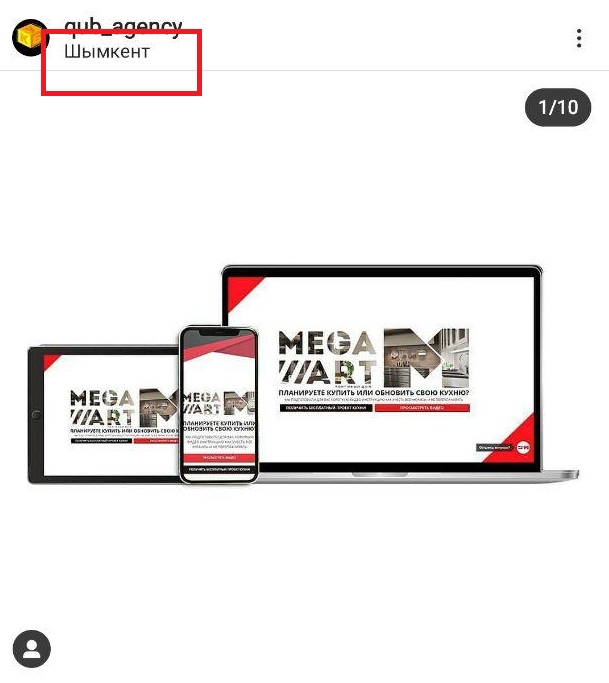
При нажатии на геолокацию можно посмотреть точку на карте, вплоть до адреса. На многих устройствах, геопозиция по умолчанию открывается в Google Maps, но может быть просмотрена и в любом другом картографическом сервисе. Также можно выстроить маршрут до нужного места.Геолокации в Инстаграм также используют для продвижения бизнеса. В постах можно отметить близлежащие популярные геометки города или запустить на них массфоловинг, маслайкинг или масслукинг. Используя специальные сервисы можно собрать целевую аудиторию по гео в Инстаграм.
Кроме того, по каждой геолокации есть ТОП постов и показываются последние размещённый Истории. Поэтому использование популярных геометок, позволяет получить дополнительный охват для своих публикаций.
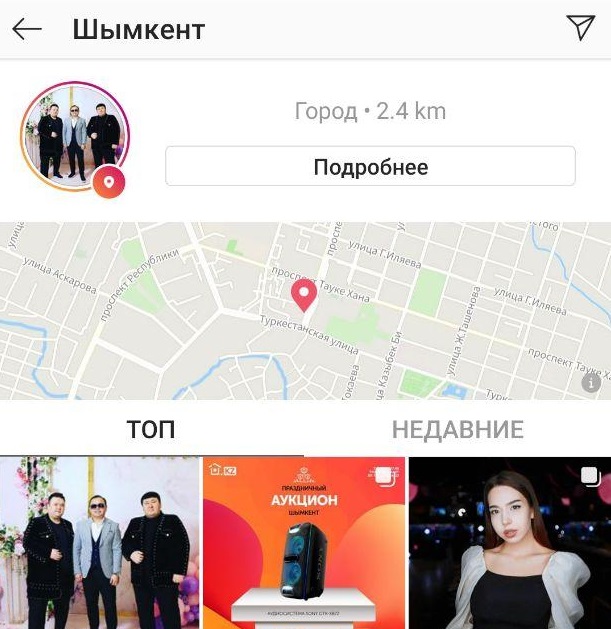
Как поставить геолокацию в Инстаграме
Некоторые пользователи сталкиваются с тем, что не могут добавить геолокацию. Чтобы это исправить, нужно зайти в настройки и включить определение геолокации на своём устройстве. В Айфоне заходим «Настройки — Конфиденциальность — Службы геолокации». Из списка выберите нужные вам программы — Facebook и Instagram, и активируйте их.
Затем как обычно выбираете фотографию, добавляете текст и указываете место. Если вы видите, что ваша геолокация уже создана, вы смело можете ей воспользоваться. Часто после введения первых букв, появляется название места, которое вы можете выбрать. Точно также геолокацию вы можете отметить под видеороликом. При этом, нельзя изменить геолокацию для уже сделанной публикации.
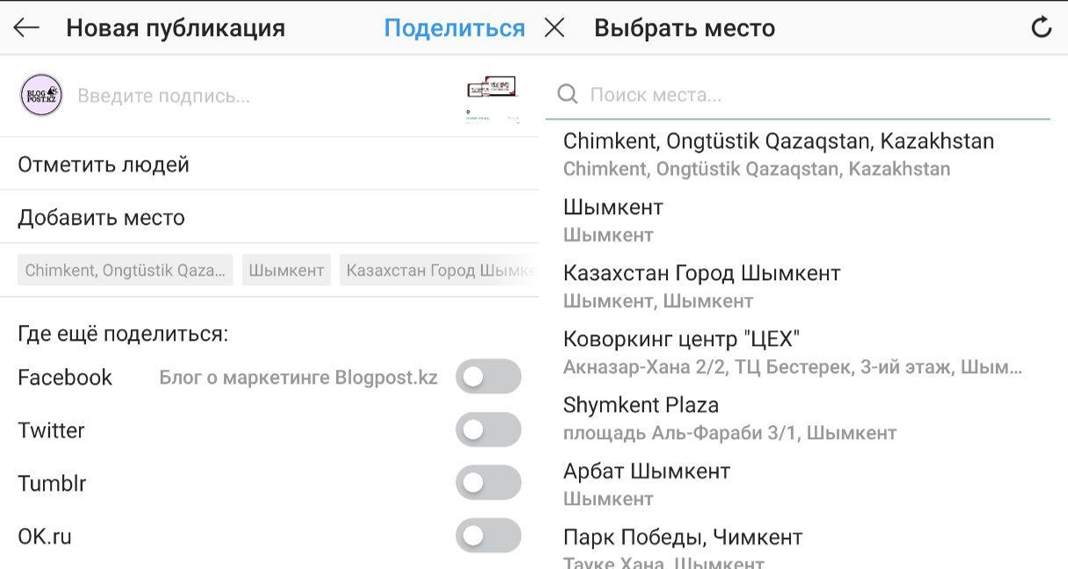
В Stories, вы точно также добавляете фотографию, свайпаете вверх и добавляете «Геоданные».

Но если ваша компания только открывается и её ещё нет в списке возможных геолокаций? Тогда её можно создать и добавить в базу Инстаграм для дальнейшего использования. При этом, использовать созданное место, сможете как вы сами, так и другие пользователи.
Это интересно: Как добавить в Instagram ссылку на WhatsApp
Как создать свою геолокацию и добавить место в Instagram
Добавить свою геолокации, на самом деле, достаточно просто, но сам процесс создание происходит не в Инстаграм. Эта платформа принадлежит Фейсбуку, поэтому сначала нужно добавить место у бизнес-страницы в Фейсбуке. После этого геолокция будет доступна для выбора в Инстаграм и будет называться также, как ваша страница на Facebook.
Чтобы создать свою точку на карте, вам нужно зайти в Facebook и создать там бизнес-страницу или авторизоваться, если у вас уже была страничка. Далее:
Шаг 1. Переходим на страницу компании и выбираем раздел «Информация».

Шаг 2. В открывшемся окне жмём «Редактировать».
Шаг 3. Вводим адрес:
- точный адрес: улица и дома (или микрорайон, станция метро, квартал);
- населённый пункт (город, село, деревня)
- индекс (необязательно)
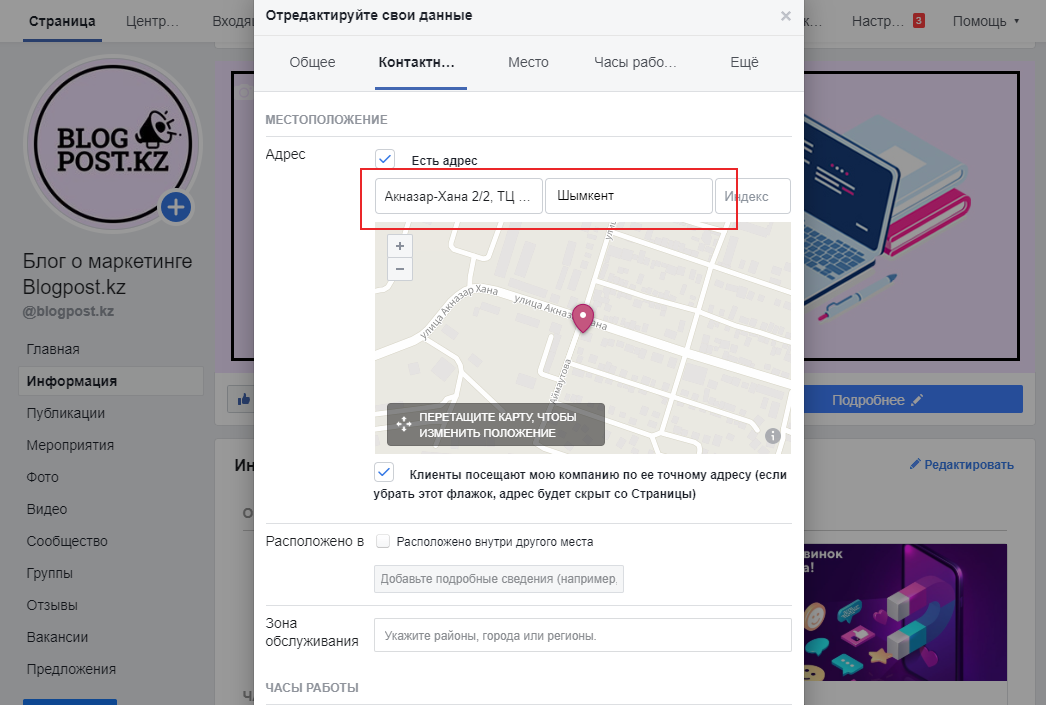
Собственно, на этом всё, теперь вы можете добавить геолокацию в двух социальных сетях. А также прикреплять место в постах. Найти геолокацию можно введя название страницы в поиске по геолокации.
Из-за чего в Instagram не определяется месторасположение
Если вы не можете определить вашу геоточку, стоит проверить настройки телефона и гео датчика. В таком случае, вам следует перезагрузить телефон или проверить подключение к интернету. И снова попробовать опцию определения геолокации.
Включение определения месторасположения: Android
Вам необходимо зайти в настройки телефона. Найти «Личные данные» и открыть «Месторасположение». Необходимо включить эту функцию, передвинув ползунок. Теперь перед вами список приложений, которые собирают данные о вашем месторасположение. Вам нужно разрешить доступ двум приложениям — Facebook и Instagram.

Включаем определение геолокации на iPhone
Вам нужно зайти в «Настройки», выбрать «Конфиденциальность». Перейти в «Службу геолокации» и разрешить доступ двум приложениями — Фейсбуку и Инстаграму.

Как видите, создать геолокацию, а затем использовать её может любой желающий. Функция полезна как для компаний, так и для обычных пользователей.
Больше новостей в нашем телеграм канале
Читайте также: Как добавить организацию на Яндекс.Карты
Это интересно: Как самостоятельно добавить организацию в Google карты
Была ли эта статья полезной?
Пользователи, считающие этот материал полезным: 1 из 3
Понравился пост?
Расскажи об этом посте своим друзьям!














Авторизуйтесь
Для синхронизации избранного и возможности добавлять комментарии
Войти